word流程图制作,如何用Word做思维导图?
1、使用Word中的SmartArt图形word流程图制作,进行组合修改,可以快速做出实用的思维导图。
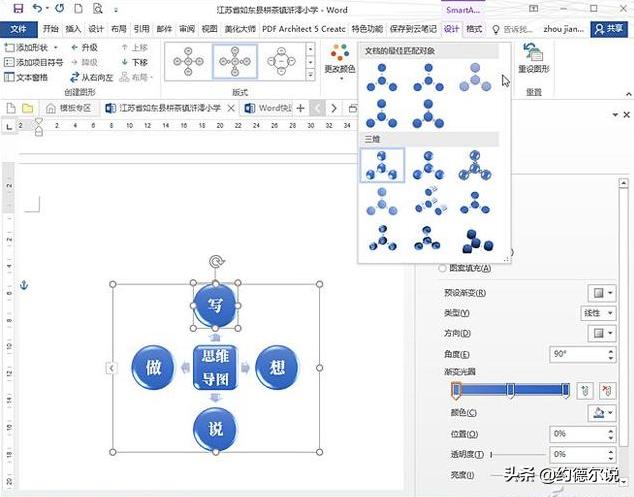
2、打开Word,切换到“插入”选项卡,单击SmartArt图形弹出对话框,选择其中的“分离射线”,单击“确定”按钮即可插入到页面中,依次修改里面的文字为思维导图中的内容。如果感觉分支不够,可以右击圆选择“添加形状→在后面添加形状”,则可以看到会自动添加分支。
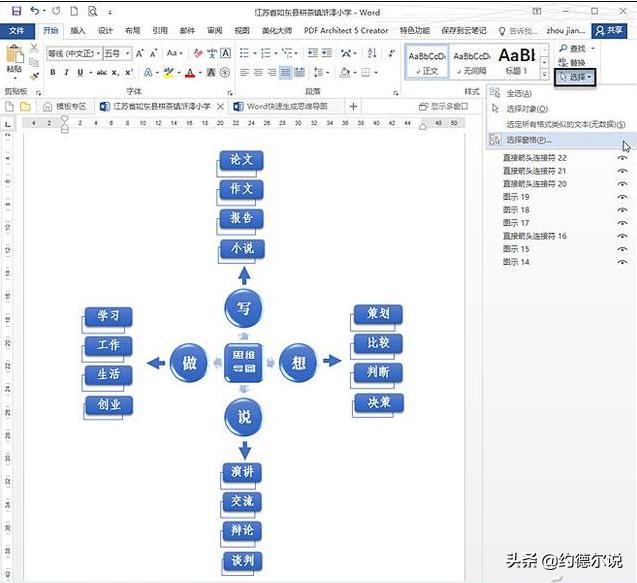
3、右击中间的圆形选择“更改图形”下的“圆角矩形”,此时中间的图形被修改为圆角矩形,这里的图形外观都可以进行修改,添加的文字可以修改字体、颜色和字号等。右击SmartArt图形的外框选择“环绕文字→浮于文字上方”,这样该图形就可以在页面上任意拖动调整位置。
4、选中SmartArt图形,切换到“设计”选项卡,在这里可以修改图形的外观,比如,设置三维效果,更改颜色;另外右击图形选择“设置形状格式”,在右侧可以对图形进行更细致更个性化的修饰。再次切换到“插入”选项卡,插入名为“垂直框列表”的SmartArt图形,输入需要的文字,然后设置图形的“环绕方式”为“浮于文字上方”,这样图形才可以任意移动。
5、按Ctrl+D将该图形复制3份,修改文字,并放置在相应位置;切换到“插入”选项卡,单击“图形”选择“箭头”,绘制一个箭头,复制后旋转方向,用来进行连接。切换到“开始”选项卡,单击“选择→选择窗格”,可以看到当前页面中的所有对象,按住Ctrl键不放,分别单击“选择窗格”中的所有对象,这样可以选择该思维导图中的所有元素,最后右击选择“组合”下的“组合”,即可将所有元素组合成一个整体。
除此之外换可以用手绘图形做个性化思维导图
用SmartArt图形制作的思维导图比较正统,在Word中还可以通过手绘图形和添加图片,来制作个性化的思维导图,如下例所示就是通过添加标注、图形填充图片、修饰箭头等完成的。
word如何建立韦德图?
在Word中该如何制作结构图呢?下面为大家演示两种方法,方法很简单哦。
一、插入形状
1、首先,我们在文档中罗列好结构图的内容。然后在“插入”界面中,点击插图栏中的“形状”。接着点击“新建画布”。
2、然后在画布中插入适合结构图的形状,这里我们选择圆角矩形、肘形箭头和直线箭头。然后对这些形状进行调整。
3、将结构图的内容粘贴进去。然后选中形状,点击页面中的形状填充修改形状颜色。点击“形状轮廓”修改形状轮廓就可以了。
二、插入SmartArt图形
1、首先还是要在Word中编辑结构图的内容。然后在“插入”界面中,点击“SmartArt”。接着在“层次结构”中选择一个图形。
2、接着将层次结构图形中的多余形状剪切掉,然后点击页面右上角的“添加形状”补充结构图。然后将结构图的内容编辑进去。
3、然后在点击页面中的“更改颜色”修改结构图颜色。接着在 “SmartArt工具”的设计界面中,对结构图中的形状、文本进行编辑。还可以设置文本为艺术字呢。
















